マイナンバーカード(個人番号カード)を作ったのはいいけど、使い道がいまいちわからない… そんな方もいるかもしれませんが、これからどんどんマイナンバーカードを使って受けられるサービスは増えていくようです。
現時点で利用できるサービスというのはまだ限られていますが、その中でも「コンビニで住民票の写しや印鑑証明を発行することができるサービス」が実はかなり便利でお得。
自治体によっては、まだこのコンビニ交付サービスを開始していないところがあるので、お住まいの自治体が対応しているかどうかをこちらで確認してみてください。
コンビニエンスストア等における証明書等の自動交付(コンビニ交付)ホームページ
住民票の写しや印鑑証明をコンビニで発行するメリット

実際に使ってみると、役所で発行するよりもコンビニ交付の方が圧倒的にメリットがあることがわかります。
役所(出張所)まで行く手間が省ける
わざわざ役所(または出張所)まで足を運ばなくても、家や職場の近くにあるコンビニで発行できるというのは、大きな時間の節約になります。セブンイレブン、ファミリーマート、ローソン、サークルKサンクスといった大手コンビニがこのサービスに対応したマルチコピー機を設置しているので、ほとんどの人の場合、おそらく役所や出張所よりも俄然行きやすい場所で住民票の写しや印鑑証明を発行できてしまうというわけです。
【利用できるコンビニ】
・セブンイレブン
・ファミリーマート
・ローソン
・サークルKサンクス
・セイコーマート
・セーブオン
・Aコープ北東北
・イオンリテール
・コミュニティストア
・Aコープ鹿児島
*店舗によって設置してないところもあるので、必ず確認してください。特に、Aコープ北東北、Aコープ鹿児島、イオンリテール、コミュニティストアは、設置してある店舗はまだかなり少ないようです。
早朝や夜遅い時間でも発行できる
コンビニの端末(マルチコピー機)で発行できる時間は、朝の6時30分から夜の11時(23時)まで。急遽印鑑証明が必要になって、会社に行く前に取らなくちゃ~!なんて場合にも、残業続きで役所が開いている時間には絶対帰れないなんて場合にも、コンビニ交付を使えば、早朝でも夜遅くでも自分の都合のいい時間に住民票や印鑑証明を発行することができます。
もちろん、土日祝日でも発行できます。ただし、年末年始(12月29日~翌年1月3日)は端末もお休みのようなのでご注意を。
手数料が安い
実は住民票や印鑑証明の発行手数料は、窓口よりもコンビニの方が安いのです。
たとえば東京都世田谷区の場合。窓口での発行手数料は300円ですが、コンビニの端末(マルチコピー機)で発行すると250円で済みます。東京都墨田区の場合は、窓口300円に対してコンビニ200円!日本全国すべての自治体を調べたわけではありませんが、このように窓口より50円~100円安く発行できるようにしている自治体がほとんどのようです。
コンビニ交付は圧倒的に楽でお得ですね。
コンビニで住民票の写しや印鑑証明を取るために必要なこと
このサービスを受けるには、いくつかの条件が必要になります。
マイナンバーカード(個人番号カード)を持っている
まず、当然ですが、マイナンバーカード(個人番号カード)を発行して持っている必要があります。マイナンバーの通知カードでは利用できませんのでご注意を!
暗証番号を設定してある
そして、そのマイナンバーカードに「利用者証明用電子証明書」の暗証番号を設定してある必要があります。これは4桁の数字で、実際にコンビニで住民票などを発行するときには端末に入力しないといけません。
おそらくほとんどの場合は、マイナンバーカードを発行したときに暗証番号も設定していると思われますが、もし何等かの事情で設定していない場合には、まず役所へ行ってカードに暗証番号を設定してください。
印鑑証明をマイナンバーカード(個人番号カード)に登録してある(印鑑証明も取りたい場合)
また、印鑑証明の場合には、マイナンバーカードに印鑑証明の情報をカードにも登録するように申請する必要があります。もしマイナンバーカードを発行したときに印鑑登録を申請していなかったり、あとから印鑑登録をした場合には、まずは役所へ行ってマイナンバーカードに印鑑証明の登録をしてもらってください。
自治体がコンビニ交付を実施している
最後に、当然ですが、お住まいの自治体でこのコンビニ交付サービスを実施している必要があります。自分の住んでいる自治体がコンビニ交付サービスを行っているか確認したうえで利用しましょう。
コンビニ端末(マルチコピー機)で住民票を発行する具体的な手順
まず、「コンビニで住民票が発行できる!」と言っても、レジで店員さんにマイナンバーカードを見せて発行してもらうわけではないのでご注意を(笑)!
コンビニに置いてあるマルチコピー機を使って自力で発行するのです。
コンビニによってコピー機の種類は異なりますが、下の写真のように「行政サービス」と書かれているコピー機でなら発行することができます。ちなみに、これはファミリーマートのマルチコピー機です。

コピー機の画面にも同様に「行政サービス」というボタンがあるので、これを押します。
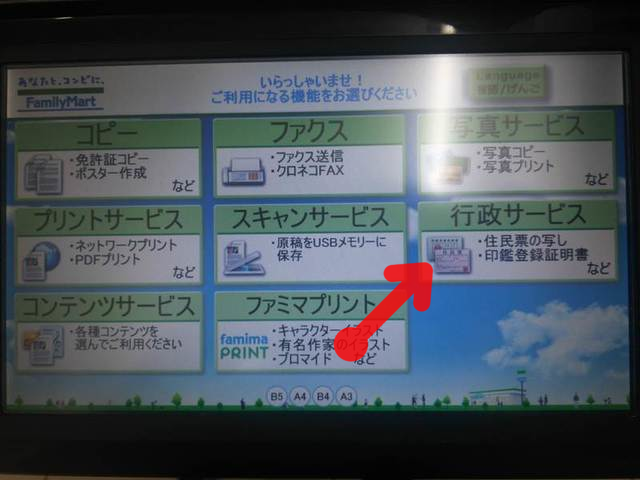
「証明書交付サービス」ボタンが出るので、それをプッシュ!

利用上の同意事項がつらつらと出てきます。しっかり読んで「同意する」を押してください。もし同意できなかったら「同意しない」を押して終了です… 当然、同意しないと発行されません。

マイナンバーカード(個人番号カード)をセットしてくださいという画面が出るので、コピー機の指定された場所に自分のマイナンバーカードをセットしましょう。カードの情報を読み取ります。

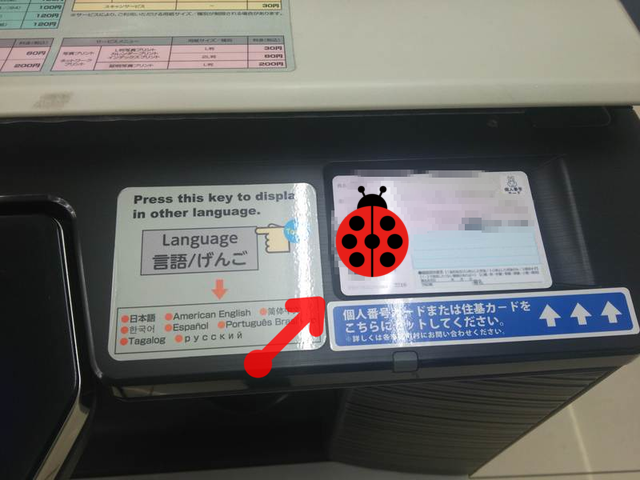
マイナンバーカードの情報をコピー機が読み取ると、行政の「証明書交付サービス」に繋がります。ここで「お住まいの市区町村の証明書」を選択。

暗証番号を入力する画面になります。設定した4桁の数字を入力しましょう。ちなみに、私はすっかり暗証番号を忘れてしまい、2回間違えて入力してしまいました!3回目でやっと正しい番号を入れることができたのでぎりぎりセーフでしたが、実は3回暗証番号を間違えるとカードが使えなくなってしまうのでご注意を!
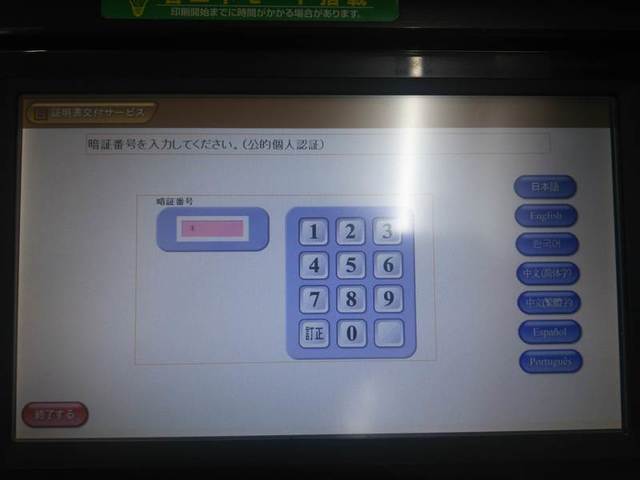
無事に暗証番号を入力できたら、セットしたマイナンバーカードを取り外します。カードを取らないと先へ進めないようになっている「取り忘れ防止」対策ですね。カードをしっかりしまってから、先へ進みましょう。

必要な証明書を選択します。私は印鑑証明を入れていないので、住民票しか選択肢がありませんでした。

「本人のみ」「世帯全員」「世帯の一部」と種類が選べますので、必要な種類のものを選択しましょう。

交付する証明書に記載する項目を設定できます。「世帯主・続柄の記載」「本籍地・筆頭者の記載」をそれぞれ「有」「無」で設定します。
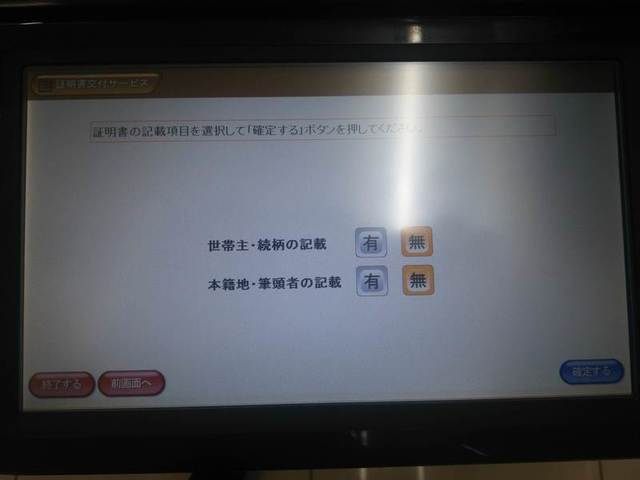
必要な部数を入力します。最大10部まで一度に発行することができます。

発行内容の確認画面に切り替わりますので、正しい場合は「確定する」、訂正がある場合は「前画面へ」ボタンで戻って修正をしてください。

確定すると、書類がダウンロードされます。料金が出ますので、お金を投入して「プリント開始」を押します。


住民票をプリントしています。プリントされた住民票の写しには「不正防止処理」「偽造防止処理」がされているせいか、少し時間がかかります(数十秒~1分くらい)。

コピーが出てくるところから住民票がプリントされて出てきます。その後、領収書が発行されます。

領収書の発行が完了したら、すべての工程終了です!取り忘れがないように注意しましょう。
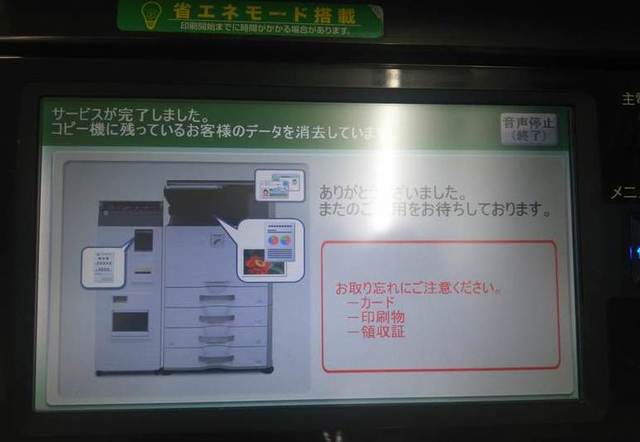
無事、住民票の発行完了です。もし印刷が不良の場合には、領収証と引き換えに返金してもらえますので最後にきちんと確認しましょう!
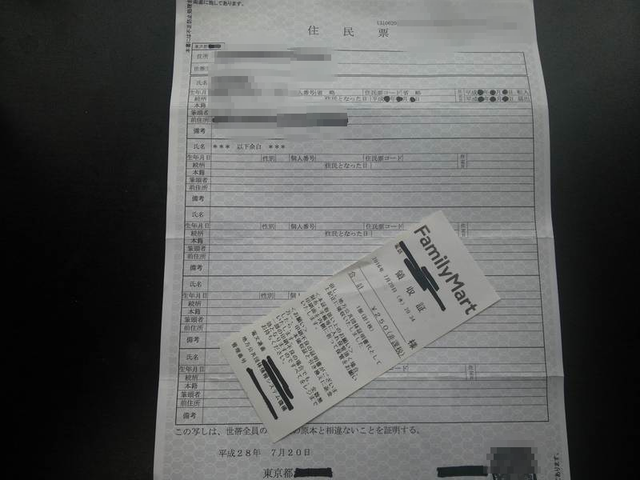
コンビニ交付を利用するときの注意点
このように、「簡単・便利・安い」と三拍子そろったコンビニ交付ですが、最大の注意点は「取り忘れ」です。
マイナンバーカードをカードリーダーの場所から取り外したのに、しまわないでコピー機の上に置きっぱなしにしてしまうとか、領収証に気を取られて印刷された住民票を取らずに帰ってしまうとか… すべて自分でやらなくてはいけない分、最後に取り忘れがないことをちゃんと確認してから帰るようにしましょう!
▼マイナンバーカードについてもっと詳しく知りたい方はこちらの記事を読んでみてください。



コメント